Slik deaktiverer du fyllehåndtaket i Excel

Hvis du angir mange sekvensielle verdier i Excel-regnearkene, kan Fyllhåndtaket hjelpe deg med å spare tid ved å fylle celler automatisk med økte verdier. Hva skjer hvis du finner fyllingshåndtaket ikke?
RELATERT: Slik deaktiverer du fyllehåndtaket i Excel
Som standard er fyllhåndtaket aktivert, og vi viser deg hvordan du deaktiverer det . Disse samme instruksjonene kan brukes til å aktivere den igjen, hvis du finner det slått av ved et uhell.
For å aktivere eller deaktivere fyllehåndtaket i Excel, åpne en ny eller eksisterende arbeidsbokfil og klikk på "Fil" -fanen.
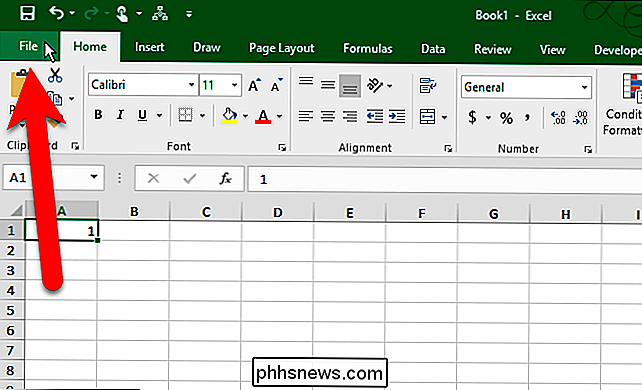
Klikk på "Alternativer" i listen over elementer til venstre på skjermbildet bakover.
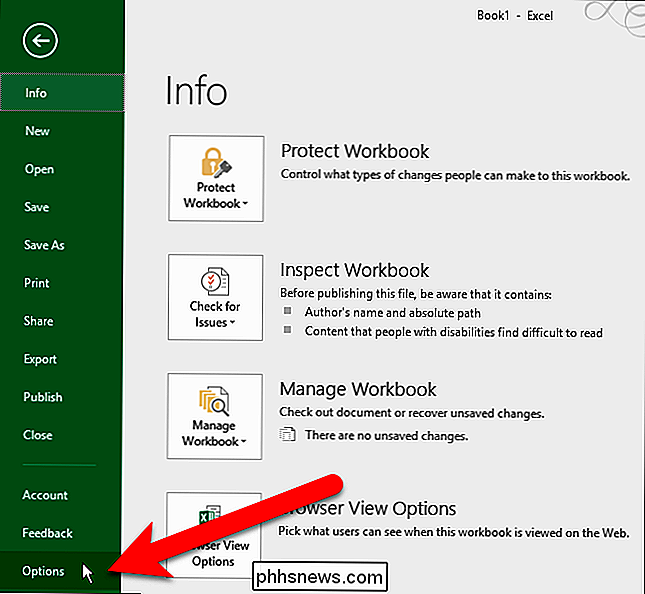
Klikk på "Avansert" i listen over elementer på venstre side av dialogboksen Excel-alternativer.
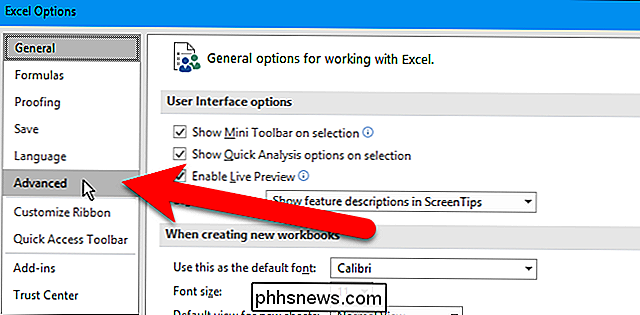
Hvis du vil for å deaktivere fyllehåndtaket, og "Aktiver fyllingshåndtak og celle dra og slipp" -boksen i Redigeringsdelen er merket av, fjern markeringen i boksen. For å aktivere påfyllingshåndtaket, må du bare kontrollere det på nytt.
For å unngå å erstatte eksisterende data i celler du fyller med fyllhåndtaket, må du kontrollere at boksen "Alert before overwriting cells" er merket, som skal være standard . Hvis du ikke vil se advarseldialogen, fjerner du merket av.
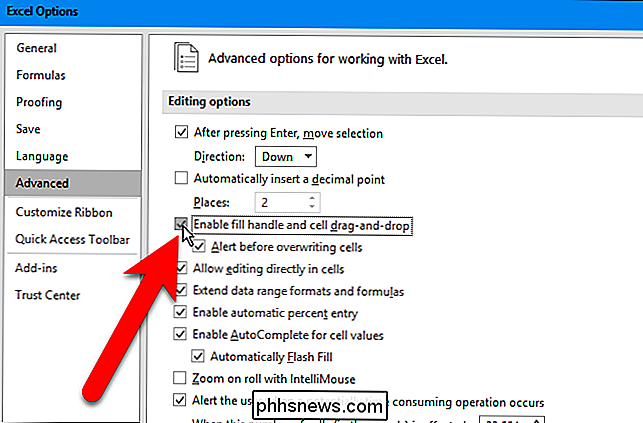
Klikk på "OK" for å godta endringen og lukk dialogboksen Excel-alternativer.
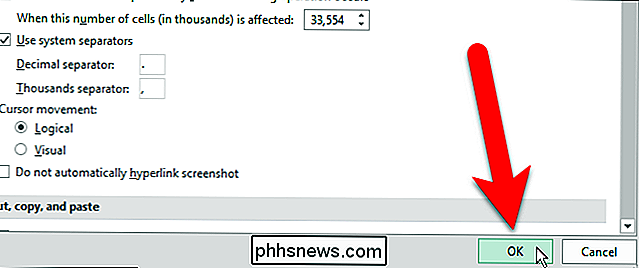
Merk at fyllehåndtaket vises når du velger en eller flere celler, selv når den er deaktivert.

Slik lagrer du og lukker alle åpne dokumenter i Word
Word lar deg åpne flere dokumenter samtidig, og se flere dokumenter samtidig. Hva om du gjør endringer i alle åpne dokumenter og så vil du raskt lagre og lukke dem alle? Enkelt å gjøre, og vi vil vise deg hvordan. I tidligere versjoner av Word (før 2007) endres "Shift" -tasten mens du klikker på "File" -menyen, "Save" -kommandoen til "Lagre alle" "Og" Lukk "-kommandoen til" Lukk alle ".

OTT Guide for å forstå avanserte funksjoner i Google Chrome
Google Chrome er en ganske fantastisk nettleser, og hver ny oppdatering gir alltid en ekstra kul eller nyttig funksjon. Chrome er en spesiell nettleser i visningen min fordi den er opprettet av Google. Derfor har Chrome noen funksjoner som bruker den avanserte teknologien som Google har utviklet seg i løpet av de siste tiårene, med sine andre produkter som søk, dokumenter, etc.I



